电脑用户名,小编告诉你电脑用户名怎么修改
分类:windows7教程 发布时间:2018-06-05 12:27:40
一般情况下,系统默认的用户名都是Administrator。修改电脑用户名可以有效得保护个人信息,比如一些玩家在玩家游戏的时候会出现问题,所以需要把用户名改成英文,那么问题来了,如何修改用户名呢?下面,小编给大家讲解电脑用户名的修改方法。
很多安装电脑系统的朋友发现界面变化非常大,尤其是开始菜单。在安装系统时,会设置用户名,但是如果安装完成后需要更改用户名该怎么修改呢?很多人不知道该怎么修改,下面,小编给大家分享修改电脑用户名的经验了。
电脑用户名怎么修改
鼠标移动到“开始”,点击鼠标右键。

修改用户名系统软件图解1
点击【控制面板】。

电脑系统软件图解2
点击【用户账户和家庭安全】。

电脑系统软件图解3
点击【用户账户】。

用户名系统软件图解4
点击【更改账户名称】。

电脑用户名系统软件图解5
输入自己喜欢的名称。这个名称会在欢迎屏幕和开始上显示。
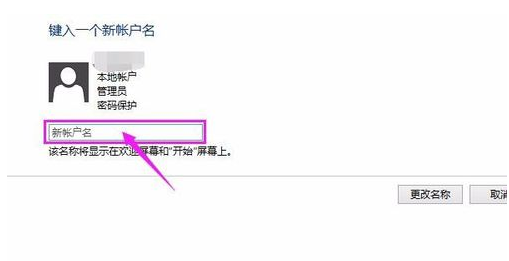
修改用户名系统软件图解6
点击【更改名称】。

用户名系统软件图解7
更改马上就生效,锁屏的时候也能看见新名称。

用户名系统软件图解8
以上就是修改电脑用户名的经验了。






 立即下载
立即下载



 魔法猪一健重装系统win10
魔法猪一健重装系统win10
 装机吧重装系统win10
装机吧重装系统win10
 系统之家一键重装
系统之家一键重装
 小白重装win10
小白重装win10
 杜特门窗管家 v1.2.31 官方版 - 专业的门窗管理工具,提升您的家居安全
杜特门窗管家 v1.2.31 官方版 - 专业的门窗管理工具,提升您的家居安全 免费下载DreamPlan(房屋设计软件) v6.80,打造梦想家园
免费下载DreamPlan(房屋设计软件) v6.80,打造梦想家园 全新升级!门窗天使 v2021官方版,保护您的家居安全
全新升级!门窗天使 v2021官方版,保护您的家居安全 创想3D家居设计 v2.0.0全新升级版,打造您的梦想家居
创想3D家居设计 v2.0.0全新升级版,打造您的梦想家居 全新升级!三维家3D云设计软件v2.2.0,打造您的梦想家园!
全新升级!三维家3D云设计软件v2.2.0,打造您的梦想家园! 全新升级!Sweet Home 3D官方版v7.0.2,打造梦想家园的室内装潢设计软件
全新升级!Sweet Home 3D官方版v7.0.2,打造梦想家园的室内装潢设计软件 优化后的标题
优化后的标题 最新版躺平设
最新版躺平设 每平每屋设计
每平每屋设计 [pCon planne
[pCon planne Ehome室内设
Ehome室内设 家居设计软件
家居设计软件 微信公众号
微信公众号

 抖音号
抖音号

 联系我们
联系我们
 常见问题
常见问题



